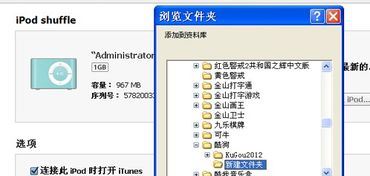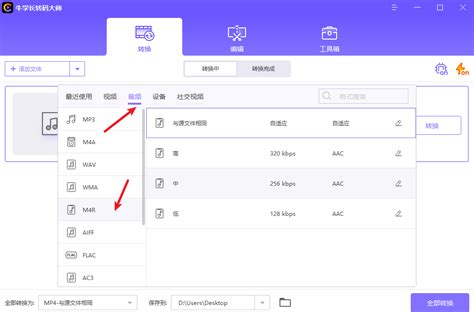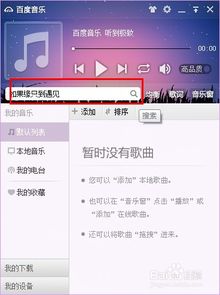苹果MP3轻松下歌指南
苹果MP3播放器作为音乐爱好者的经典选择,一直以来都以其出色的音质和便捷的操作方式赢得了广大用户的青睐。但对于一些新手用户来说,如何往苹果MP3里下载歌曲可能还是一个不小的难题。本文将详细介绍苹果MP3怎么下歌,从准备工作到具体操作步骤,一步步带你完成整个过程,让你轻松享受音乐带来的愉悦。

首先,我们需要明确一点,苹果MP3播放器需要连接到电脑来进行歌曲的传输。因此,你需要准备好以下几样东西:一台电脑(可以是Windows系统或Mac系统)、一根USB数据线(最好是苹果原装的数据线,以保证兼容性)、以及你想要下载到MP3里的音乐文件。
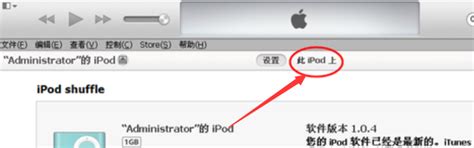
在开始操作之前,我们还需要在电脑上安装iTunes软件。iTunes是苹果公司提供的一款多媒体播放器和管理软件,它不仅可以用来播放音乐和视频,还可以用来管理你的苹果设备,包括下载歌曲到苹果MP3里。如果你的电脑上还没有安装iTunes,你可以通过苹果官方网站下载并安装最新版本的iTunes。
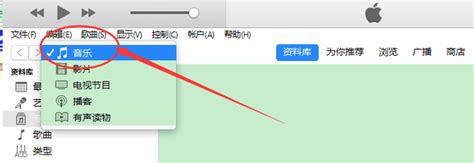
接下来,我们正式开始下载歌曲的步骤:

第一步:连接苹果MP3播放器到电脑。使用USB数据线将苹果MP3播放器连接到电脑的USB接口上。此时,你的电脑可能会提示你安装一些驱动程序,你只需按照提示进行安装即可。如果你的电脑已经安装了iTunes,并且你的苹果MP3播放器是首次连接到这台电脑上,iTunes会自动识别你的设备,并在主界面上显示设备的图标。
第二步:打开iTunes软件。在你的电脑上找到iTunes图标,双击打开它。如果iTunes已经打开,并且你的苹果MP3播放器已经连接到电脑上,iTunes会自动切换到设备管理界面,显示你的苹果MP3播放器的相关信息。
第三步:导入音乐文件到iTunes。在iTunes的主界面上,点击左上角的“文件”菜单,选择“将文件添加到资料库”或“将文件夹添加到资料库”。然后,在弹出的文件选择对话框中,选择你想要下载到苹果MP3里的音乐文件或文件夹,点击“打开”按钮。此时,iTunes会将你选择的音乐文件导入到资料库中。
第四步:选择音乐并同步到苹果MP3。在iTunes的设备管理界面上,点击左侧的设备图标,进入设备管理界面。然后,在右侧的内容列表中,找到“音乐”选项,并点击它。在音乐选项下,你可以看到“同步音乐”选项。勾选这个选项后,你可以选择要同步的音乐类型(如全部歌曲、选中的歌曲、播放列表等)。如果你只想同步某些特定的歌曲,你可以在iTunes的资料库中找到这些歌曲,右键点击它们,选择“添加到播放列表”,然后创建一个新的播放列表来管理这些歌曲。在选择好要同步的音乐后,点击右下角的“应用”或“同步”按钮,iTunes就会开始将你选择的音乐同步到你的苹果MP3播放器中了。
第五步:等待同步完成并断开连接。同步过程可能需要一些时间,具体取决于你选择的音乐数量和电脑的性能。在同步过程中,请保持USB数据线的连接,不要断开。当同步完成后,iTunes会提示你同步已完成。此时,你可以安全地断开USB数据线,将你的苹果MP3播放器从电脑上取下。
除了使用iTunes进行音乐同步外,还有一些其他的方法可以将音乐下载到苹果MP3播放器中。例如,你可以使用一些第三方的音乐管理软件或文件传输工具来进行操作。这些工具通常提供了更直观的操作界面和更多的功能选项,可以帮助你更高效地管理你的音乐文件和设备。不过,需要注意的是,在使用这些第三方工具时,一定要确保它们来自可信的来源,并且与你的苹果MP3播放器兼容。
此外,随着科技的发展,现在也有一些无线的方式来将音乐传输到苹果MP3播放器中。例如,如果你的苹果MP3播放器支持蓝牙功能,你可以通过蓝牙将音乐从其他设备(如手机、平板电脑等)传输到MP3播放器中。不过,需要注意的是,由于蓝牙传输速度的限制和音质损耗的问题,这种方式可能不太适合传输大量的高质量音乐文件。
总的来说,将音乐下载到苹果MP3播放器中是一个相对简单的过程,只要按照上述步骤进行操作,你就可以轻松地享受你喜欢的音乐了。不过,在操作过程中也需要注意一些细节问题,如确保设备的兼容性、选择合适的音乐文件类型和质量等。只有这样,才能确保你的音乐下载过程顺利无阻,并且能够在苹果MP3播放器上获得最佳的音质效果。
最后,需要提醒的是,虽然苹果MP3播放器以其出色的音质和便携性赢得了广大用户的喜爱,但随着科技的发展,现在也有一些新的音乐播放设备和技术涌现出来。因此,在选择音乐播放设备时,你也可以根据自己的需求和预算来做出更合适的选择。无论你选择哪种设备或方式,重要的是能够享受音乐带来的美好时光。
- 上一篇: 揭秘:什么是治愈系色彩,带你走进温暖心灵的色彩世界
- 下一篇: 揭秘:端午三友究竟有哪些神奇作用?
-
 轻松学会!苹果MP3使用教程全解析资讯攻略11-16
轻松学会!苹果MP3使用教程全解析资讯攻略11-16 -
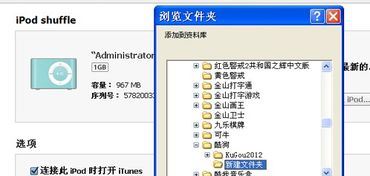 苹果MP3如何下载歌曲?资讯攻略12-07
苹果MP3如何下载歌曲?资讯攻略12-07 -
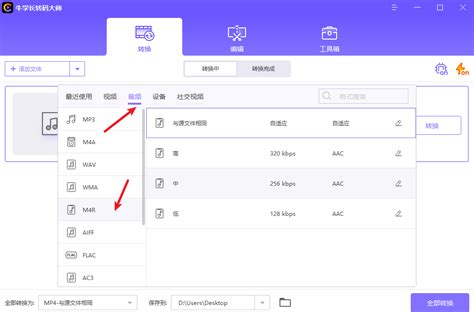 轻松一步:用音频转换工具将MP3变成M4R苹果手机个性铃声资讯攻略12-01
轻松一步:用音频转换工具将MP3变成M4R苹果手机个性铃声资讯攻略12-01 -
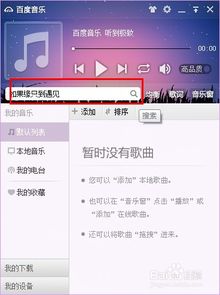 如何下载MP3音乐?资讯攻略11-22
如何下载MP3音乐?资讯攻略11-22 -
 轻松掌握:MP3剪切工具使用指南资讯攻略01-23
轻松掌握:MP3剪切工具使用指南资讯攻略01-23 -
 车载MP3轻松上手使用指南资讯攻略12-09
车载MP3轻松上手使用指南资讯攻略12-09